Yuav Paub
- Siv cov cuab yeej Streaming: Roku, Amazon Hluav Taws TV, Chromecast, thiab Apple TV txhua tus muaj lawv tus kheej browsers rau koj lub TV.
- Laptop nrog HDMI: ntsaws rau hauv koj lub laptop nrog HDMI cable siv lub TV ua tus saib.
- Daim iav: Hauv TV, qhib nws hauv qab Source lossis Network. Hauv PC, Settings > Bluetooth & lwm yam > Ntxiv Bluetooth > Xaiv lub TV.
Kab lus no piav qhia yuav ua li cas siv lwm txoj hauv kev rau Samsung Smart TV web browser, uas yog preinstalled ntawm koj lub TV. Thaum koj tsis tuaj yeem nruab qhov browser tshiab hauv TV, muaj lwm txoj hauv kev siv TV ua lub vijtsam rau lwm yam khoom siv.
Xaiv Ib: Txuas Media Streamer uas muaj lwm tus browser
Amazon Hluav Taws TV
Amazon Hluav Taws TV muaj ob lub Firefox thiab Silk web browsers, uas muab kev yoog raws ntau dua li Samsung Smart TV browser. Thaum nruab, lawv yuav tshwm sim ntawm lub vijtsam hauv tsev uas sau tias Firefox thiab Internet (Silk).
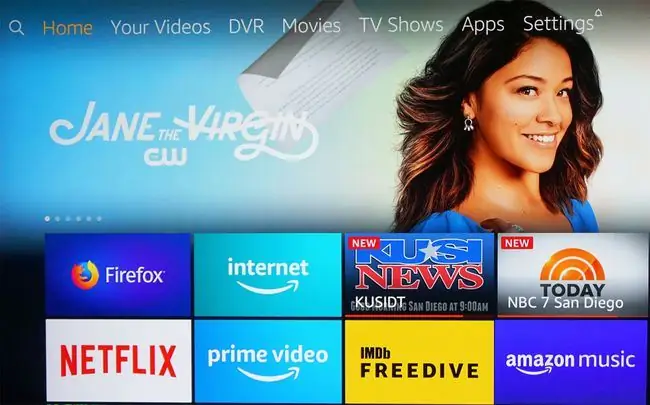
Ib yam ntawm Firefox thiab Silk browsers ntawm Fire TV ntaus ntawv yog tias, ntxiv rau kev siv cov kev taw qhia ntawm cov chaw taws teeb hluav taws xob TV, koj tuaj yeem siv Alexa cov lus txib los tshawb xyuas lub vev xaib.
Txawm li cas los xij, bookmarking nplooj ntawv tshwj xeeb thiab txuag passwords tsis muaj nyob rau ntawm Fire TV version ntawm Firefox. Tsis tas li, txawm tias koj tuaj yeem saib cov duab thiab cov ntsiab lus, koj tsis tuaj yeem rub tawm lawv. Fire TV version ntawm Firefox kuj zoo li txawv dua li PC lossis mobile version.
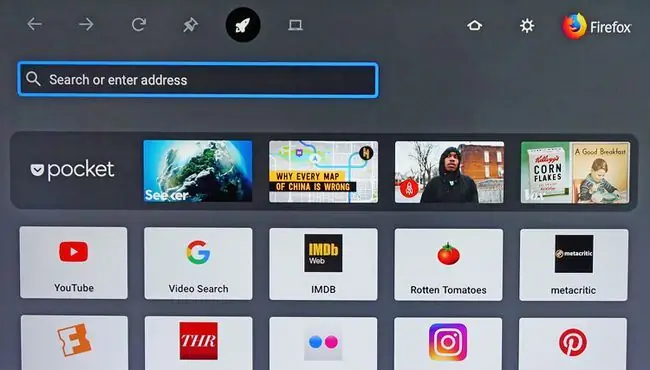
Lub Silk web browser tuaj yeem tso tawm ib qho ntawm ob lub vijtsam raws li qhia hauv qab no. Ntawm sab laug yog Silk browser home page, thiab sab xis yog nws lub tshuab tshawb nrhiav Bing. Cov kev xaiv no muab kev yooj yim rau ob qho tib si nkag mus rau cov ntsiab lus thiab ua qhov kev tshawb fawb hauv web.
Thaum koj kaw Silk browser, lub vev xaib kawg uas koj tau saib yuav cia li tshwm sim rau lwm zaus koj qhib browser. Txawm li cas los xij, ib yam li Firefox (thiab cov browser built-in Samsung), koj tsis tuaj yeem rub tawm cov duab lossis lwm cov ntsiab lus siv Silk.
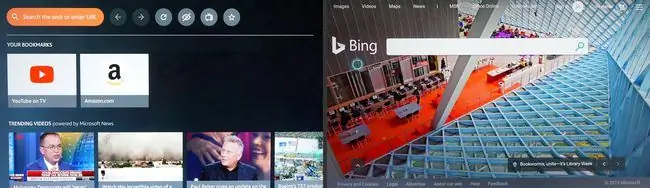
Google Chromecast
Yog tias koj siv Chrome ntawm koj lub PC lossis Laptop, xaiv Cast xa txhua yam pom ntawm koj lub PC lossis Laptop rau Samsung TV ntawm Chromecast. Lub Chromecast stick yuav tsum txuas ntawm HDMI mus rau sab nraum qab ntawm Samsung TV.
Hauv Chrome, mus rau qhov chaw thiab qhib Casting.
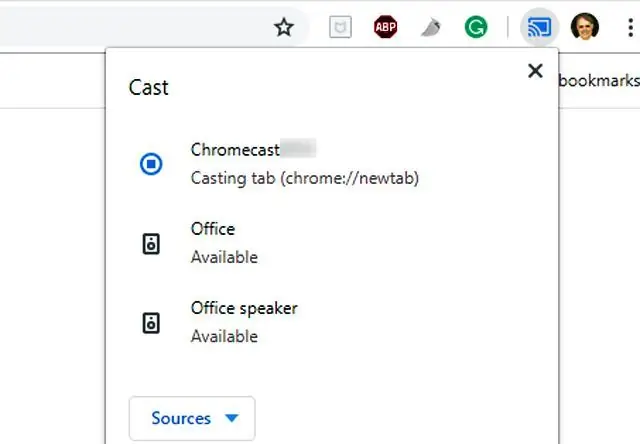
Lub Chrome browser los ntawm koj lub PC yuav tso tawm ntawm koj Samsung TV. Koj tuaj yeem scroll los ntawm nplooj ntawv thiab qhib lawv los ntawm ib qho browser tab. Txawm li cas los xij, yog tias koj qhib lossis kaw ib lub tab koj yuav tsum tau txiav thiab txuas Chromecast rov qab txhawm rau pom cov tab tshiab ntawm koj lub TV screen.
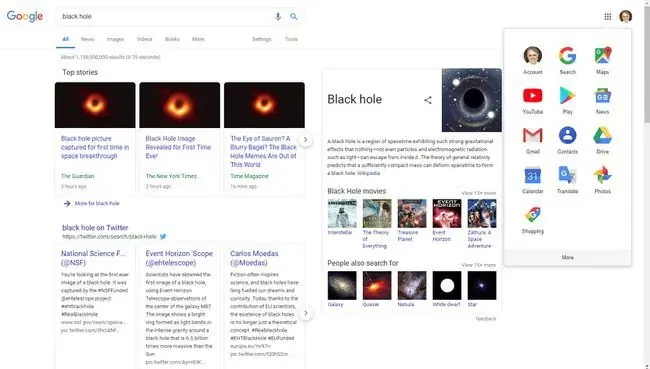
Ntxiv nrog rau kev xa cov Chrome browser, nrhiav seb koj tuaj yeem pov txhua yam koj tuaj yeem pom ntawm koj lub PC mus rau Samsung TV siv Chromecast.
Apple TV
Apple TV tsis muaj lub vev xaib uas tuaj yeem ntsia tau ncaj qha, tab sis koj tuaj yeem rub tawm thiab nruab AirWeb ntawm iPhone lossis iPad tau tshaj. Siv Airplay, koj tuaj yeem tsom iav qhov "Air Web" browser los ntawm Apple TV txuas nrog koj Samsung TV.
Koj tuaj yeem AirPlay koj lub Mac lub vijtsam rau Apple TV ntaus ntawv. Muaj qee qhov web browsers ntxiv rau Apple TV uas tuaj yeem pom ntawm Samsung TV.
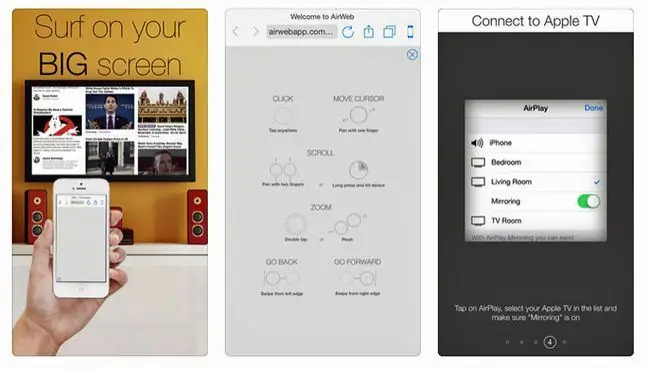
Vim li cas lub Plug-in Media Streamer yuav tsis yog qhov kev xaiv zoo tshaj plaws
Tshwj tsis yog tias koj twb muaj cov xov xwm tawm sab nraud, nws yuav tsis yog qhov kev xaiv zoo tshaj plaws rau kev tau txais lub web browser ntawm koj Samsung TV. Qhov no yog vim hais tias koj tau them rau ib tug ntaus ntawv uas muab duplicate nkag mus rau ib tug ntau ntawm tib streaming apps uas koj Samsung Smart TV tej zaum yuav twb muaj.
Yog tias koj txaus siab rau kev xaiv streaming app ntawm koj Samsung Smart TV, siv lwm txoj hauv kev kom tau txais lwm qhov web browser los ua haujlwm nrog koj lub TV yuav ua tau zoo dua. Ib qho kev xaiv zoo li no yog ntsaws lub PC ncaj qha rau hauv koj lub TV.
Kev xaiv thib ob: Txuas lub PC rau hauv koj lub TV
Tsis txhob txuas cov xov xwm streaming stick lossis lub thawv rau koj Samsung Smart TV, koj tuaj yeem sib txuas lub PC rau hauv koj lub tsev ua yeeb yam thiab tom qab ntawd saib qhov web browser tshawb nrhiav (nrog rau yuav luag txhua txoj haujlwm koj tuaj yeem ua hauv koj lub PC) ntawm lub TV screen.
Qhov txiaj ntsig ntawm txoj kev no yog tias koj tuaj yeem siv cov browsers uas koj paub nrog nrog rau ua lwm yam haujlwm hauv PC ntawm koj lub TV screen. Txhua lub vev xaib uas koj tau teeb tsa hauv koj lub PC, suav nrog Microsoft Edge, Chrome, thiab lwm tus tau tham hauv phau ntawv qhia no, yuav pom tau ntawm koj lub vijtsam Samsung TV. Thiab koj tuaj yeem siv cov keyboard lossis nas uas koj tau txuas nrog koj lub PC los mus rau lub vev xaib browser.
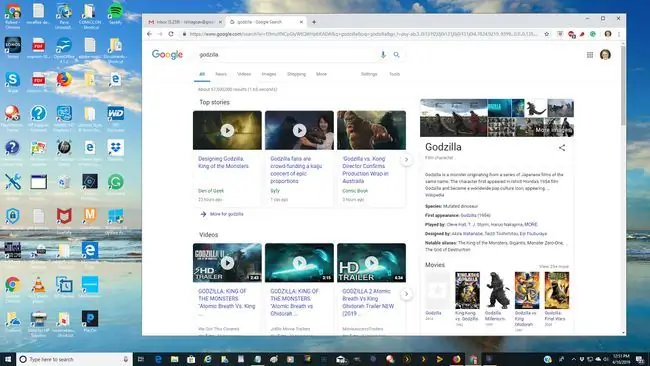
Nyob ntawm koj lub Laptop lossis PC, koj yuav tsum tau teeb tsa nws tso tawm qhov screen ntawm HDMI lossis VGA chaw nres nkoj, qhov twg koj lub laptop lossis lub vijtsam saib yuav tsaus. Koj tuaj yeem muaj kev xaiv saib lub vijtsam ntawm koj lub PC thiab TV tib lub sijhawm.
Xaiv Peb: Siv Daim iav tsom iav
Yog tias koj xav tsis tas yuav txuas lub cev tawm xov xwm lossis PC rau koj lub TV, lwm txoj hauv kev wireless yog siv cov iav tsom iav, uas qee zaum kuj hu ua Miracast Wireless lossis Wi-Fi Direct.
Wireless Screen Mirroring muaj nyob rau feem ntau Wi-Fi-enabled PCs, laptops, thiab smartphones. Screen mirroring tso cai rau koj kom xa txhua qhov browsers, nrog rau txhua yam uas tshwm sim lossis khaws cia hauv koj lub PC lossis smartphone, rau koj lub vijtsam Samsung TV.
Screen Mirroring teeb ntawm Samsung TVs
Screen Mirroring tau txais kev txhawb nqa ntawm yuav luag txhua Samsung Smart TVs. Txawm hais tias nws qhov teeb tsa sib txawv nyob ntawm tus qauv xyoo thiab koob.
- Example One: Nias lub Source khawm ntawm koj cov chaw taws teeb, tom qab ntawd xaiv lub Screen Mirroringqhov kev xaiv hauv TV zaub mov.
- Example Ob: Xaiv Menu ntawm koj cov chaw taws teeb, ces xaiv Network >Screen Mirroring.
- Example Peb: Xaiv Menu > Network > Cov Chaw Txawj Ntse > Wi-Fi Direct.
Tham nrog koj Samsung TV cov neeg siv phau ntawv qhia lossis e-phau ntawv rau cov kauj ruam tseeb rau koj tus qauv.
Ntxiv rau kev ua kom lub ntsej muag tsom iav ntawm koj Samsung TV, koj kuj yuav tsum qhib nws ntawm koj lub PC lossis smartphone.
Screen Mirroring Teeb rau PCs: Windows 10
Ntawm no yog yuav ua li cas teeb tsa qhov screen mirroring ntawm Windows 10 ntaus ntawv.
- mus rau Settings ntawm koj lub PC.
-
In Bluetooth & lwm yam khoom siv, xaiv Ntxiv Bluetooth lossis lwm yam khoom siv. Qhov no yuav coj koj mus rau Add a Device nplooj.

Image -
Lub PC yuav luam theej duab rau cov khoom siv muaj.
Koj lub TV yuav tsum qhib thaum lub kauj ruam no.
-
Thaum koj Samsung TV tshwm rau hauv daim ntawv teev npe, xaiv nws thiab tos koj lub PC txuas rau koj Samsung TV.

Image - Thaum koj qhov kev sib txuas tau lees paub, koj lub PC screen yuav tshwm rau ntawm Samsung TV.
Screen Mirroring Teeb rau Smartphones
Ntawm no yog qee txoj hauv kev los teeb tsa qhov screen mirroring ntawm lub smartphone.
- Samsung: Mus rau Notifications > Screen Mirroring (los yog Smart View lossis Quick Txuas). Lub xov tooj yuav nrhiav TV, feem ntau txheeb xyuas nws los ntawm tus qauv naj npawb. Thaum tus qauv naj npawb tshwm, xaiv nws. Tej zaum koj yuav raug hais kom nkag mus rau tus PIN muab los ntawm TV.
- HTC: Mus rau Settings > HTC txuas. Qhib nws thiab luam theej duab rau TV.
- LG: Check for Screen Mirroring, Screen Share, Wi-Fi Direct, los yog Miracast thiab mus dhau cov txheej txheem scanning.
- Lwm hom: Kos rau Screen Mirroring thiab ua raws li cov lus qhia.
FAQ
Kuv yuav rov pib dua kuv Samsung Smart TV web browser li cas?
Txhawm rau rov pib dua thiab tshem koj lub Smart TV browser lub cache, mus rau Settings > Apps > System, tom qab ntawd nrhiav thiab xaiv qhov browser. Tom ntej no, xaiv qhov kev xaiv kom tshem tawm cov cache.
Kuv tuaj yeem kho kuv Samsung Smart TV web browser li cas?
Ua ntej, xyuas kom paub tseeb tias koj tus browser hloov tshiab, tom qab ntawd rub tawm cov hloov tshiab uas koj yuav ploj lawm. Yog tias qhov ntawd tsis ua haujlwm, sim kaw thiab rov qhib qhov browser. Yog tias koj tseem tsis tau pom qhov kev txhim kho, sim rov pib koj lub TV Smart TV, lossis tshem tawm lub teeb rau ob peb feeb thiab tom qab ntawd ntsaws nws rov qab.
Kuv yuav ua li cas qhib cov ncuav qab zib ntawm kuv Smart TV lub web browser?
Los ntawm Home screen, qhib Applications > xaiv Browser > Menu >Settings . Tom ntej no, mus rau Privacy thiab xyuas koj cov khoom qab zib xaiv.
Kuv puas tuaj yeem thaiv qhov web browser ntawm kuv lub Smart TV?
Koj tuaj yeem thaiv lub vev xaib browser thiab lwm cov apps ntawm koj lub TV Smart TV los ntawm kev siv Kev Tswj Xyuas Niam Txiv. Hauv qab Apps, xaiv Settings, xaiv lub vev xaib browser (lossis lwm yam app) txhawm rau xauv, thiab xaiv Lock los yog Unlock.






